在日常使用電腦的過程中,我們經常需要將文件夾中的文件移動到另一個文件夾中,以便更好地整理和管理我們的數據,在電腦上移動文件到另一個文件夾其實是一項非常簡單的操作,隻需幾個簡單的步驟即可完成。通過這種方式,我們可以輕鬆地將文件整理得井井有條,提高工作效率。接下來讓我們來看看具體的操作步驟。
具體步驟:
1.第一步:首先操作者需要雙擊並打開“此電腦”圖標,進入“此電腦”具體頁麵。
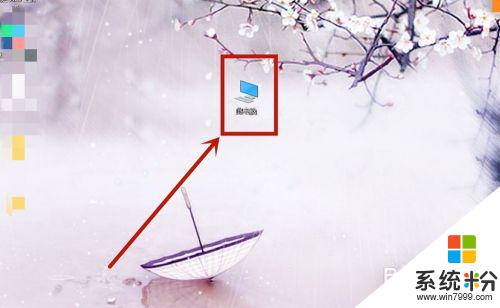
2.第二步:假設我們需要把“1”文件夾移動到“2”文件夾,那麼需要在“此電腦”中找到相應的“1”文件夾。
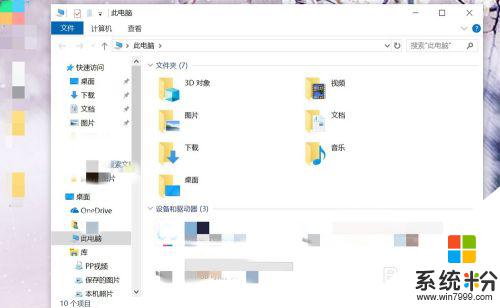
3.第三步:明確目標後,在“此電腦”左側列表中中找到需要操作的“1”文件夾和“2”文件夾的位置。

4.第四步:操作者需要用鼠標選中“1”文件夾,按住不放。拖動“1”文件夾移至“2”文件夾即可,操作完成。
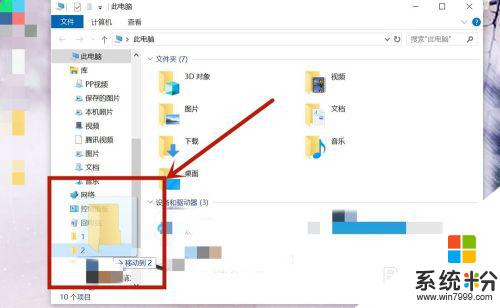
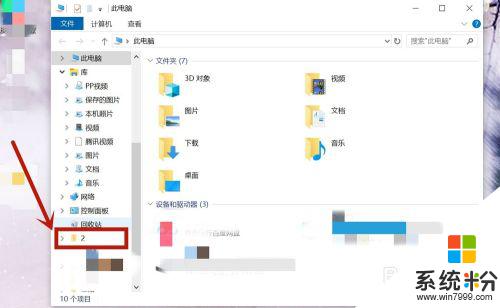
以上就是將電腦文件夾移動到另一個文件夾的全部內容,如果您遇到了這種情況,您可以按照以上的方法來解決,希望這些方法能夠對您有所幫助。
電腦軟件相關教程